説明機能仕様ダウンロード画像使い方
C、C++、Rust、Python、PHP、JavaScript 向けの開発環境として使用できるソースコードエディタ
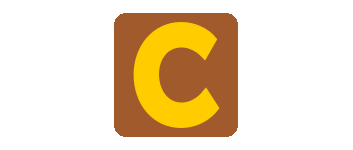
C、C++、Rust、Python、PHP、JavaScript(主に Node.js を使用するバックエンド開発者向け)プログラミング言語に特化した、オープンソースのクロスプラットフォーム IDE。Windows、Mac、Linux で無料で使用できます。
CodeLite の概要
CodeLite は、オープンソースで無料のクロスプラットフォーム IDE です。
CodeLite の機能
CodeLite の主な機能です。
| 機能 | 概要 |
|---|---|
| メイン機能 | ソースコードエディタ |
| 機能詳細 | ・C、C++、Rust、Python、PHP、JavaScript に特化した IDE ・デバッグオプション ・構文の強調表示 ・コード補完 |
C、C++、Rust、Python、PHP、JavaScript 言語に対応しています
CodeLite は、C、C++、Rust、Python、PHP、JavaScript(主に Node.js を使用するバックエンド開発者向け)プログラミング言語に特化した無料のオープンソース クロスプラットフォーム IDE です。
CodeLite は、すべての主要プラットフォーム (Windows、macOS、Linux) で最適に動作するソースコードエディタで、無料で使用できます。
使いやすさと高度な機能を備えています
CodeLite を使用すると、あらゆるスキルレベルのユーザーが、クリーンかつ直感的なコーディング環境からソースコードを作成できます。
CodeLite には、コードのフォーマット、構文の強調表示、コード補完、デバッグオプションなどの高度な機能が備えられており。プラグインのサポートにより、MinGW、CMake、Vim、 Diff Tool、Git、 QMake など、非常に多くの言語やコンパイラと統合できるようになります。
開発環境として使用できるソースコードエディタ
CodeLite は、適切に設計されたレイアウトと適応性の高い機能セットの両方を備えた IDE です。これからプログラミング言語を習得したいユーザーからプロフェッショナルユーザーまで使用することができます。
機能
- C++ コード補完: 社内パーサーに基づく強力で高速なコード補完 (C++11 自動キーワード、テンプレート、継承などをサポート)
- C++ プロジェクト用の clang ベースのコード補完 – CLANG/LLVM プロジェクトに基づく – この機能により、コンパイラ レベルのコード補完が提供されます
- Doxygen コメントを解析してコード補完ボックスに表示 (別のフローティング ウィンドウとして)
- AngularJS、Node.js ECMA5、ECMA6、ブラウザーなどを含む JavaScript コード補完
- PHP コード補完
- コンパイラ
- GCC/clang/VC++ の組み込みサポートを備えたコンパイラの一般的なサポート
- コード注釈として、またはエディター ウィンドウにツールヒントとしてエラーを表示します
- エラーは [ビルド] タブからクリックできます
- LLDB のサポート
仕様
価格:無料
動作環境:Windows 7|8|8.1|10|11・Mac・Linux
メーカー:Eran Ifrah
使用言語:英語
最終更新日:
2か月前 (2025/10/27)
ダウンロード数:418
ダウンロード
公式サイト からダウンロードMac 版
公式サイト からダウンロードUbuntu/Debian 版
公式サイト からダウンロードFedora/OpenSUSE 版
公式サイト からダウンロードFreeBSD 版
使い方
インストール
1.インストール(Windows)
- ライセンスが表示されます。「I accept the agreement」を選択して[Next]をクリックします。
- インストール先を確認して[Next]ボタンをクリックします。
- スタートメニューに作成するショートカットの設定を確認して[Next]をクリックします。
- 追加のタスクを設定して[Next]をクリックします。
- インストールの準備ができました。[Install]をクリックしてインストールを開始します。
- インストールが完了しました。[Finish]ボタンをクリックします。
基本的な使い方
1. 基本的な使い方
- CodeLite を起動すると、セットアップウィザードが開始します。ウィザードをスキップする場合は「Not this time!」をクリックします。[Next]をクリックすると次に進みます。
- 用途を選択して[Next]をクリックします。
- ここでは、インストールされているコンパイラをスキャンしたり、コンパイラをダウンロードすることができます。完了したら[Next]をクリックします。
- エディタで使用するカラーを選択して[Next]をクリックします。
- TAB とスペースキーの設定をして[Finish]をクリックします。


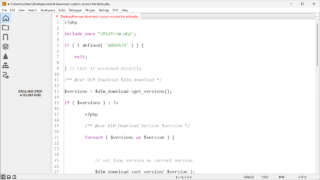
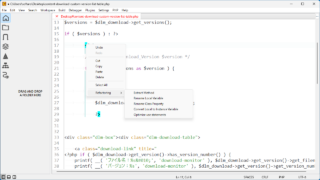
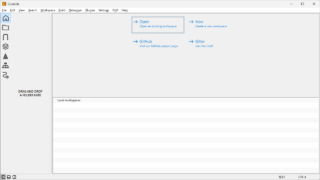
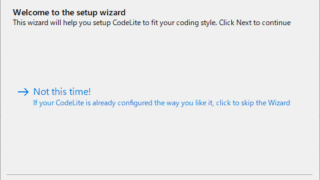
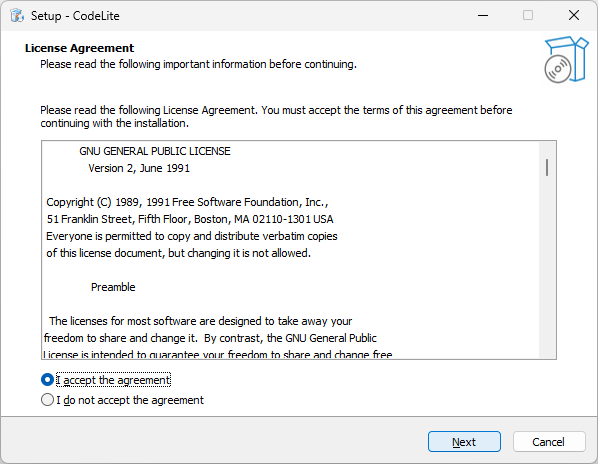
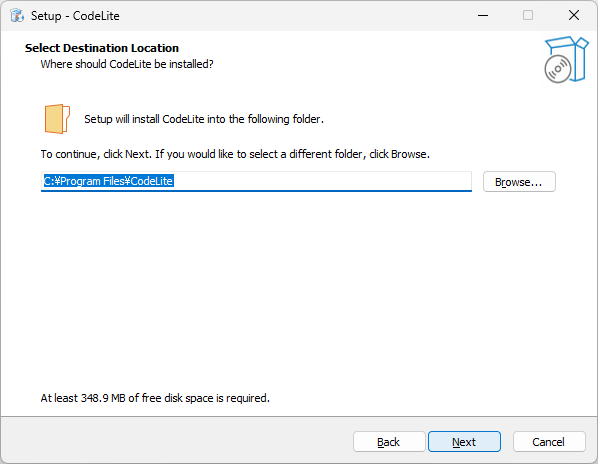
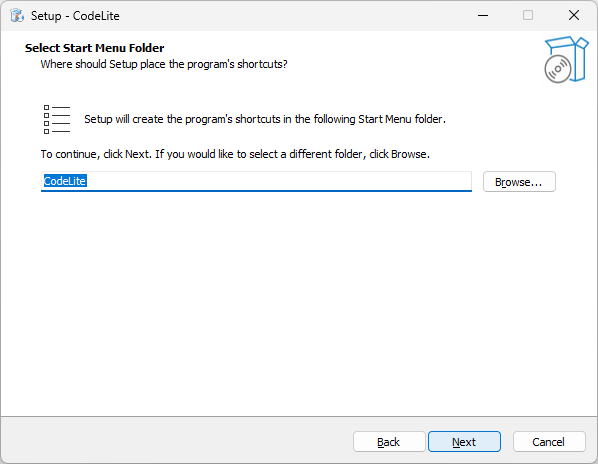
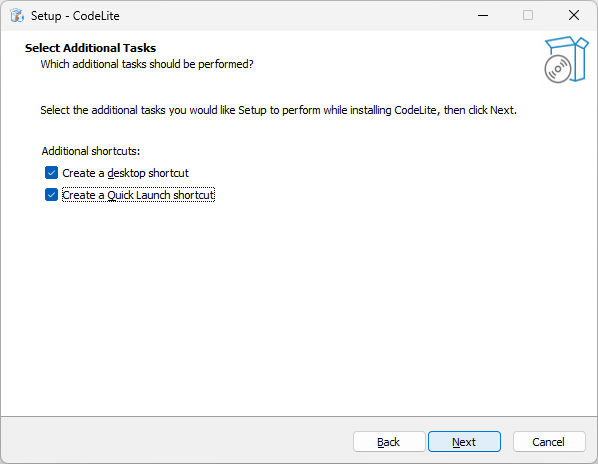
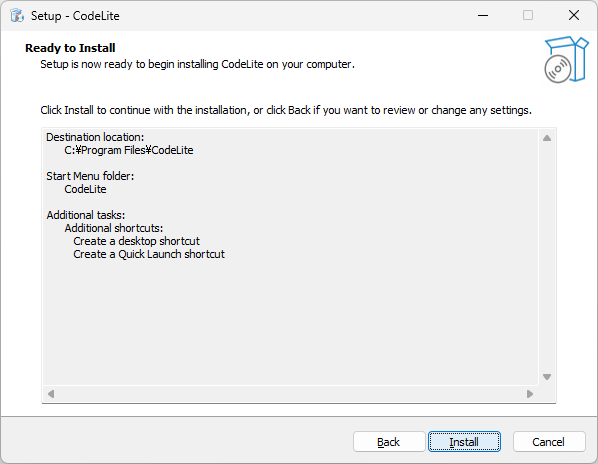
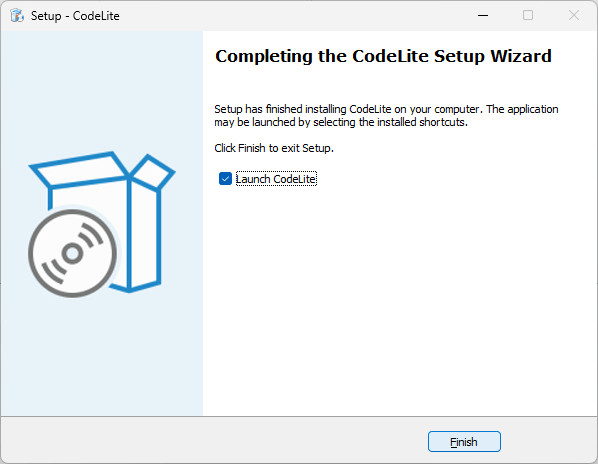
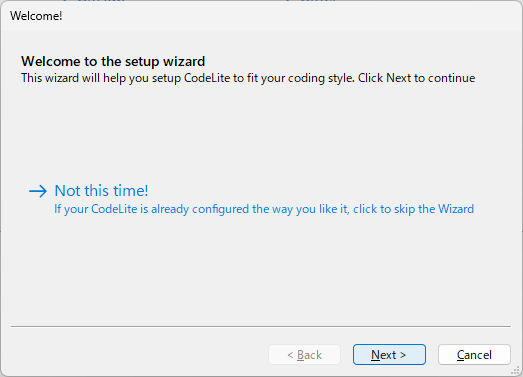
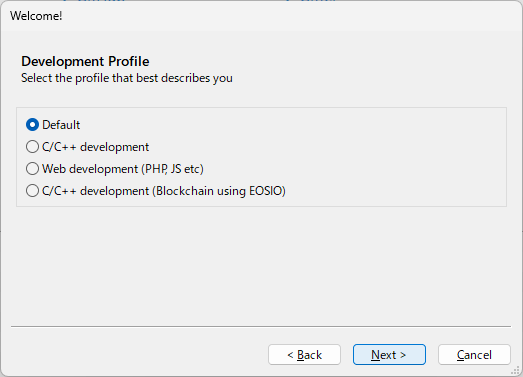
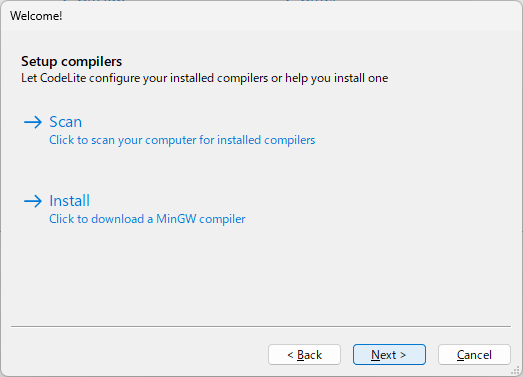
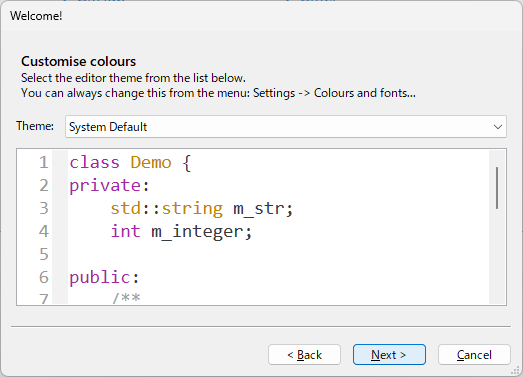

CodeLite は、どなたでも無料で利用できます。